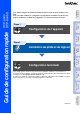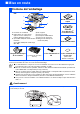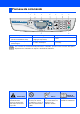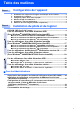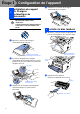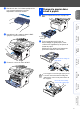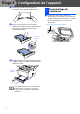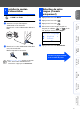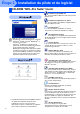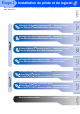Configuration de l’appareil Windows® USB Étape 1 Version C USB Windows® Réseau Réseau Pour obtenir le pilote le plus récent et trouver les meilleures solutions à vos questions ou problèmes d'ordre technique, accédez au Centre de solutions Brother directement depuis le pilote ou visitez le site Web http://solutions.brother.com Conservez le “Guide de configuration rapide”, le Guide de l'utilisateur et le CD-ROM fourni dans un lieu facile d'accès pour une consultation rapide à tout moment.
■ Mise en route Contenu de l'emballage 8 DCP 1 7 Guide d'installation rapide 2 3 6 5 4 4. Bac à papier 5. Couvercle avant (impression non visible) avec 6. Interrupteur d'alimentation 7. Couvercle de document rallonge (Rabat de support) 3. (Pour DCP-8040) Bac d'introduction 8. Chargeur automatique de 1. Panneau de commande 2.
Panneau de commande DCP-8040 et DCP-8045D partagent presque les mêmes touches du panneau de commande. 1 2 3 4 5 9 6 7 8 1. Touches d'impression 4. Touches de navigation 7. Stop/Exit 2. Status LED (Diode électroluminescente) 5. Touches de copie (réglages temporaires) 8. Start 3. Affichage à cristaux liquides (LCD) 5 lignes 6. Touches numériques 9.
Table des matières Configuration de l’appareil Étape 1 1. 2. 3. 4. 5. 6. Étape 2 Installation du support du Chargeur automatique de documents ................ 2 Installez le bloc tambour ................................................................................... 2 Chargez le papier dans le bac à papier............................................................ 3 Déverrouillage du numériseur ..........................................................................
Étape 1 Configuration de l’appareil Installation du support du Chargeur 1 automatique de documents Ne branchez PAS le câble d'interface. Le branchement du câble d’interface s’effectue lors de l'installation du pilote. 4 2 Installez le bloc tambour 1 1 Refermez le couvercle du chargeur automatique de documents. Ouvrez le couvercle avant en appuyant sur le bouton de libération du couvercle avant. Ouvrez le couvercle du chargeur automatique de documents.
3 Chargez le papier dans le bac à papier 1 Retirez complètement le bac à papier du DCP. 2 Tout en appuyant sur le levier de déverrouillage du guide-papier, faites coulisser les régulateurs pour ajuster au format de papier. Vérifiez que les guides sont fermement positionnés dans les fentes du bac. Configuration de l’appareil Basculez-le d'un côté à l'autre quelques fois pour répartir également la poudre imprimante à l’intérieur du bloc.
Étape 1 Configuration de l’appareil 3 Déramez les feuilles afin d'éviter les bourrages et les défauts d'alimentation. 4 1 4 Placez le papier dans le bac à papier. Vérifiez que le papier est bien à plat dans le bac et qu’il est en dessous du repère maximum du papier. Jusqu'à ce niveau. 5 Introduisez le bac à papier fermement dans le DCp et dépliez le rabat de support avant d’utiliser le DCP.
Ne branchez pas le câble parallèle ou USB à ce stade. 1 Assurez-vous que l'interrupteur d'alimentation est désactivé. Branchez le cordon d'alimentation CA sur le DCP. Sélection de votre 6 langue (Canada uniquement) 1 2 3 4 Configuration de l’appareil Installez le cordon d’alimentation Appuyez sur la touche Menu. Appuyez sur la touche . Appuyez sur la touche . Windows® USB 5 Sélectionnez votre langue (anglais ou français) en utilisant ou . Cela fait, appuyez sur la touche Régler.
Étape 2 Installation du pilote et du logiciel CD-ROM “MFL-Pro Suite” fourni Vous trouverez sur le CD-ROM les éléments suivants: Installez le logiciel MFL-Pro Vous pouvez installer le MFL-Pro Suite et des pilotes multifonctions. Installez les applications en option Vous pouvez installer des utilitaires supplémentaires de logiciel MFL-Pro Suite. Documentation*1 Consultez le Guide de l'utilisateur et d'autres documents en format PDF (Visualiseur compris).
Étape 2 Installation du pilote et du logiciel Configuration de l’appareil Suivez les instructions présentées sur cette page pour installer le système d'exploitation et le câble d'interface. Windows® USB Utilisateurs d'un câble d'interface USB ........Reportez-vous à la page 8 (Pour Windows® 98/98SE/Me/2000 Professional/XP) Windows® Parallèle Utilisateurs d'un câble d'interface parallèle ......Reportez-vous à la page 17 (Pour Windows® 98/98SE/Me/2000 Professional/XP) Windows® Réseau Windows NT® 4.
Étape 2 Installation du pilote et du logiciel Pour les utilisateurs d'un câble d'interface USB (Pour Windows® 98/98SE/Me/2000 Professional/XP) Assurez-vous d'avoir bien suivi les instructions données à l'étape 1 de la section "Configuration de l'appareil" aux pages 2 - 5. 1 2 3 Mettez le DCP hors tension, débranchez-le de la prise murale CA et déconnectez-le de votre ordinateur, si le câble d'interface a été déjà installé. Allumez votre ordinateur.
Configuration de l’appareil Étape Après avoir lu et accepté l'accord de licence de ScanSoft® PaperPort® 9.0SE, cliquez sur Oui. 6 L’installation de PaperPort® 9.0SE commencera automatiquement et sera suivie de l’installation du MFL-Pro Suite. 8 Sélectionnez Branchement local, et puis cliquez sur Suivant. L’installation se poursuivra. 7 Lorsque la fenêtre de l'accord de licence du logiciel MFL-Pro Suite de Brother apparaît, lisez l’accord, puis cliquez sur Oui si vous acceptez ses termes.
Étape 2 Installation du pilote et du logiciel Pour les utilisateurs d'un câble d'interface USB (Pour Windows® 98/98SE/Me/2000 Professional/XP) Pour les utilisateurs de Windows® 98/98SE/Me uniquement Assurez-vous d'avoir bien suivi les étapes 1 à 8 aux pages 8 - 9. 9 0 À l’affichage de l’écran, branchez le câble d'interface USB d’abord sur votre PC, puis sur le DCP. Lorsque l'écran d'enregistrement en ligne de Brother s’affiche, faites votre sélection et suivez les instructions données à l'écran.
Configuration de l’appareil Pour les utilisateurs de Windows® 2000 Professional uniquement L'écran d'installation apparaît au bout de quelques secondes. L'installation des pilotes Brother se lance automatiquement. Suivez les instructions données à l'écran. 0 Lorsque l'écran d'enregistrement en ligne de Brother s’affiche, faites votre sélection et suivez les instructions données à l'écran.
Étape 2 Installation du pilote et du logiciel Pour les utilisateurs d'un câble d'interface USB (Pour Windows® 98/98SE/Me/2000 Professional/XP) Installation du pilote natif de Brother B C D 12 E Cliquez sur Disque fourni.... F Parcourez le CD-ROM, sélectionnez le dossier de votre langue puis cliquez sur Ouvrir. Sélectionnez le dossier W2K et cliquez sur Ouvrir. Sélectionnez le dossier Addprt et cliquez sur Ouvrir. G Cliquez sur Ouvrir. H Assurez-vous que X:\CANFRE\W2K\Addprt est affiché dans la
Configuration de l’appareil Assurez-vous de sélectionner une imprimante USB. J K M Lorsque cet écran apparaît, cliquez sur Terminer. N Lorsque la boîte de dialogue Signature numérique non trouvée s'affiche, cliquez sur Oui. O Si l'essai d'impression est satisfaisant, cliquez sur OK. Le modèle en cours d'installation apparaîtra dans la fenêtre. Sélectionnez Oui ou Non si vous souhaitez que ce pilote devienne votre imprimante par défaut.
Étape 2 Installation du pilote et du logiciel Pour les utilisateurs d'un câble d'interface USB (Pour Windows® 98/98SE/Me/2000 Professional/XP) Pour les utilisateurs de Windows® XP uniquement Assurez-vous d'avoir bien suivi les étapes 1 à 8 aux pages 8 - 9. 9 À l'affichage de cet écran, branchez le câble d’interface USB d’abord sur votre PC, et puis sur le DCP. Branchez le cordon d’alimentation et activez le DCP. Il faudre quelques secondes pour que l’écran d’installation s’affiche.
Configuration de l’appareil D F Parcourez le CD-ROM, sélectionnez le dossier de votre langue puis cliquez sur Ouvrir. Sélectionnez le dossier WXP et cliquez sur Ouvrir. Sélectionnez le dossier Addprt et cliquez sur Ouvrir. G Cliquez sur Ouvrir. H Assurez-vous que X:\CANFRE\WXP\Addprt est affiché dans la fenêtre, puis cliquez sur OK (X:\ représente la lettre du lecteur de votre CD-ROM). Cliquez sur Démarrer et sélectionnez Imprimantes et télécopieurs.
Étape 2 Installation du pilote et du logiciel Pour les utilisateurs d'un câble d'interface USB (Pour Windows® 98/98SE/Me/2000 Professional/XP) I Sélectionnez le modèle que vous souhaitez installer dans la liste de l’appareil et cliquez sur Suivant. Assurez-vous de sélectionner une imprimante USB. J K L Sélectionnez Oui et Suivant pour imprimer une page d'essai. M Lorsque cet écran apparaît, cliquez sur Terminer. N Lorsque l'écran de test du logo Windows apparaît, cliquez sur Continuer.
Configuration de l’appareil Pour les utilisateurs d'un câble d'interface parallèle (Pour Windows® 98/98SE/Me/2000 Professional/XP) Assurez-vous d'avoir bien suivi les instructions données à l'étape 1 de la section "Configuration de l'appareil" aux pages 2 - 5. 3 Allumez votre ordinateur. (Pour Windows® 2000 Professional/XP, vous devez ouvrir la session en tant qu'administrateur.) Insérez le CD-ROM fourni pour Windows® dans le lecteur de CD-ROM. Si l'écran du nom du modèle apparaît, sélectionnez le DCP.
Étape 2 Installation du pilote et du logiciel Pour les utilisateurs d'un câble d'interface parallèle (Pour Windows® 98/98SE/Me/2000 Professional/XP) 5 Après avoir lu et accepté l'accord de licence de ScanSoft® PaperPort® 9.0SE, cliquez sur Oui. 6 L’installation de PaperPort® 9.0SE commencera automatiquement et sera suivie de l’installation du MFL-Pro Suite. Si un message d’erreur apparaît pendant le processus d’installation, vous pouvez réparer et réinstaller le logiciel.
Configuration de l’appareil Pour les utilisateurs de Windows® 98/98SE/Me uniquement Assurez-vous d'avoir bien suivi les étapes 1 à 8 aux pages 17 - 18. Cliquez sur Suivant. A Lorsque l'écran d'enregistrement en ligne de Brother s’affiche, faites votre sélection et suivez les instructions données à l'écran. B Lorsque l’écran suivant apparaît, cliquez sur Terminer, et patientez pendant que le PC redémarre Windows et continue l'installation.
Étape 2 Installation du pilote et du logiciel Pour les utilisateurs d'un câble d'interface parallèle (Pour Windows® 98/98SE/Me/2000 Professional/XP) Pour les utilisateurs de Windows® 2000 Professional uniquement Assurez-vous d'avoir bien suivi les étapes 1 à 8 aux pages 17 - 18. 9 À l’affichage de l’écran, branchez le câble d'interface parallèle d’abord sur votre PC, puis sur le DCP. Branchez le cordon d’alimentation et activez le DCP. 0 Cliquez sur Suivant.
Configuration de l’appareil Installation du pilote natif de Brother E Cliquez sur Démarrer et sélectionnez Paramètres et puis Imprimante. Cliquez sur Ajouter une Imprimante et l'Assistant d'ajout d'imprimante démarre. À l'affichage de cet écran, cliquez sur Suivant. F Désélectionnez Détection automatique et installation de l’imprimante Plug-andPlay et puis cliquez sur Suivant. G Sélectionnez BMFC (Brother MFL Port) sur la fenêtre déroulante comme port d'imprimante, puis cliquez sur Suivant.
Étape 2 Installation du pilote et du logiciel Pour les utilisateurs d'un câble d'interface parallèle (Pour Windows® 98/98SE/Me/2000 Professional/XP) H Cliquez sur Disque fourni.... I Parcourez le CD-ROM, sélectionnez le dossier de votre langue puis cliquez sur Ouvrir. Sélectionnez le dossier W2K et cliquez sur Ouvrir. Sélectionnez le dossier Addprt et cliquez sur Ouvrir. J K 22 L Sélectionnez le modèle que vous souhaitez installer dans la liste de l’appareil et cliquez sur Suivant.
Configuration de l’appareil Si l'essai d'impression est satisfaisant, cliquez sur OK. Deux pilotes d'imprimante Brother seront indiqués dans la liste de sélection d'imprimantes. Le pilote dont le nom de modèle est suivi du terme “Imprimante” (par exemple Brother DCP-8045D Imprimante) correspond au pilote natif de Brother. Les pilotes natifs de Brother ont été installés. La procédure d'installation est ainsi terminée.
Étape 2 Installation du pilote et du logiciel Pour les utilisateurs d'un câble d'interface parallèle (Pour Windows® 98/98SE/Me/2000 Professional/XP) Pour les utilisateurs de Windows® XP uniquement Assurez-vous d'avoir bien suivi les étapes 1 à 8 aux pages 17 - 18. 9 À l’affichage de l’écran, branchez le câble d'interface parallèle d’abord sur votre PC, puis sur le DCP. Branchez le cordon d’alimentation et activez le DCP.
Configuration de l’appareil Installation du pilote natif de Brother D F Parcourez le CD-ROM, sélectionnez le dossier de votre langue puis cliquez sur Ouvrir. Sélectionnez le dossier WXP et cliquez sur Ouvrir. Sélectionnez le dossier Addprt et cliquez sur Ouvrir. G Cliquez sur Ouvrir. H Assurez-vous que X:\CANFRE\WXP\Addprt est affiché dans la fenêtre, puis cliquez sur OK (X:\ représente la lettre du lecteur de votre CD-ROM).
Étape 2 Installation du pilote et du logiciel Pour les utilisateurs d'un câble d'interface parallèle (Pour Windows® 98/98SE/Me/2000 Professional/XP) I Sélectionnez le modèle que vous souhaitez installer dans la liste de l’appareil et cliquez sur Suivant. Assurez-vous de ne pas sélectionner une imprimante USB. J K L Sélectionnez Oui et Suivant pour imprimer une page d'essai. M Lorsque cet écran apparaît, cliquez sur Terminer.
Configuration de l’appareil Pour les utilisateurs de Windows NT® Workstation version 4.0 Assurez-vous d'avoir bien suivi les instructions données à l'étape 1 de la section "Configuration de l'appareil" aux pages 2 - 5. 2 Branchez un câble d'interface parallèle sur votre ordinateur et l'autre sur le DCP. Si cette fenêtre n'apparaît pas, utilisez l'Explorateur Windows® pour exécuter le programme setup.exe à partir du répertoire racine du CD-ROM fourni par Brother.
Étape 2 Installation du pilote et du logiciel Pour les utilisateurs de Windows NT® Workstation version 4.0 6 Après avoir lu et accepté l'accord de licence de ScanSoft® PaperPort® 9.0SE, cliquez sur Oui. 7 L’installation de PaperPort® 9.0SE commencera automatiquement et sera suivie de l’installation du MFL-Pro Suite. Si un message d’erreur apparaît pendant le processus d’installation, vous pouvez réparer et réinstaller le logiciel.
Configuration de l’appareil Pour les utilisateurs d'un câble d'interface réseau (Pour Windows® 98/98SE/Me/NT/2000 Professional/XP) Assurez-vous d'avoir bien suivi les instructions données à l'étape 1 de la section "Configuration de l'appareil" aux pages 2 - 5. Avant l’installation, il faut désactiver le logiciel pare-feu personnel, si vous l’utilisez. Quand vous êtes sûr que vous pouvez imprimer, redémarrez votre logiciel pare-feu personnel. Le menu principal du CD-ROM s’affiche.
Étape 2 Installation du pilote et du logiciel Pour les utilisateurs d'un câble d'interface réseau (Pour Windows® 98/98SE/Me/NT/2000 Professional/XP) 7 Après avoir lu et accepté l'accord de licence de ScanSoft® PaperPort® 9.0SE, cliquez sur Oui. 8 PaperPort® Lorsque la fenêtre de l'accord de licence du logiciel MFL-Pro Suite de Brother apparaît, lisez l’accord, puis cliquez sur Oui si vous acceptez ses termes. Sélectionnez Branchement de réseau, et puis cliquez sur Suivant.
Configuration de l’appareil D Lorsque l’écran suivant apparaît, cliquez sur Terminer, et patientez pendant que le PC redémarre Windows et continue l'installation. Le MFL-Pro Suite, le pilote d'imprimante réseau, le pilote du numériseur réseau viennent d'être installés. L'installation est maintenant terminée. Windows® Réseau Lorsque l'écran d'enregistrement en ligne de Brother s’affiche, faites votre sélection et suivez les instructions données à l'écran.
Étape 2 Installation du pilote et du logiciel Por les utilisateurs d'un câble d'interface USB Pour Mac OS® 8.6 à 9.2 Assurez-vous d'avoir bien suivi les instructions données à l'étape 1 de la section "Configuration de l'appareil" aux pages 2 - 5. 1 Mettez le DCP hors tension, débranchez-le de la prise murale CA et déconnectez-le de votre Macintosh® si vous avez déjà installé un câble d'interface. 2 3 Mettez votre Macintosh® sous tension. 4 Double-cliquez sur l'icône Start Here OS 8.6-9.
Configuration de l’appareil 0 Cliquez sur l’icône Brother Laser. Sur la droite du Sélecteur, puis sélectionnez l’appareil sur lequel vous souhaitez imprimer. Fermez le Sélecteur. A Pour installer Presto!® PageManager®, cliquez sur l’icône Presto! PageManager et suivez les instructions à l’écran. Vous pouvez facilement numériser, partager et classer des photos et des documents grâce à Presto!® PageManager®. Presto!® PageManager® a été installé. La procédure d'installation est ainsi terminée.
Étape 2 Installation du pilote et du logiciel Por les utilisateurs d'un câble d'interface USB Pour Mac OS® X 10.1/10.2.1 ou d'une version supérieure Assurez-vous d'avoir bien suivi les instructions données à l'étape 1 de la section "Configuration de l'appareil" aux pages 2 - 5. Pour les utilisateurs de Mac OS® X 10.2.0, veuillez mettre à niveau la version Mac OS® X 10.2.1 ou supérieure. (Pour les dernières nouvelles sur Mac OS® X, veuillez-vous rendre à l'adresse Web: http://solutions.brother.
Sélectionnez Applications dans le menu Aller. Sélectionnez DCP-XXXX (XXXX est le nom de votre modèle), puis cliquez sur Ajouter. G Sélectionnez Quitter Configuration d’impression dans le menu Configuration d’impression. Ouvrez le dossier Utilitaires. Le MFC-Pro Suite, le pilote d'imprimante, le pilote du numériseur et le programme de configuration à distance viennent d'être installés. La procédure de l'installation est ainsi terminée. C Numérisation et ControlCenter2.
Étape 2 Installation du pilote et du logiciel Pour les utilisateurs d'un câble d'interface réseau Pour Mac OS® 8.6 à 9.2 Assurez-vous d'avoir bien suivi les instructions données à l'étape 1 de la section "Configuration de l'appareil" aux pages 2 - 5. 1 Véfiriez que la carte NC-9100h (serveur d'imprimante/télécopieur réseau) est installée dans le DCP. (Consultez la section Accessoires optionnels au chapitre 8 du Guide de l'utilisateur.
Configuration de l’appareil Ouvrez le Sélecteur du menu Apple. A Cliquez sur l’icône Brother Laser (AT), et puis sélectionnez BRN_xxxxxx_P1. Fermez le Sélecteur. xxxxxx correspondent aux six derniers chiffres de l'adresse Ethernet. Installation du pilote et du logiciel 0 Chapitre 7 du Guide de l'utilisateur réseau sur le CD-ROM. Pour les Administrateurs Macintosh® Réseau La configuration est maintenant terminée.
Étape 2 Installation du pilote et du logiciel Pour les utilisateurs d'un câble d'interface réseau Pour Mac OS® X 10.1/10.2.1 ou d'une version supérieure Assurez-vous d'avoir bien suivi les instructions données à l'étape 1 de la section "Configuration de l'appareil" aux pages 2 - 5. 1 2 7 Suivez les instructions à l'écran et redémarrez votre Macintosh®. 8 Après la fenêtre DeviceSelector apparaît, branchez le câble d'interface réseau à votre Macintosh® et puis à l'appareil.
Configuration de l’appareil D Ouvrez l’icône Print Center. G Cliquez sur Ajouter. H Sélectionnez AppleTalk. I Sélectionnez BRN_xxxxxx_P1 et puis cliquez sur le bouton Ajouter. Clicquez parcourir. Sélectionnez le nom de votre modèle, puis cliquez sur OK. Alors cliquez à nouveau sur OK pour fermer DeviceSelector. Sélectionnez Applications dans le menu Aller. xxxxxx correspondent aux six derniers chiffres de l'adresse Ethernet.
■ Pour les Administrateurs Cette section concerne l'utilisation de l’imprimante sur un réseau. Un administrateur devra être responsable de la configuration de l'imprimante à l'aide des étapes suivantes.
Configuration de l’appareil Installation de l'utilitaire de configuration de BRAdmin Professional (Windows® uniquement) 2 Cliquez sur l’icône Installez les applications en option à l’écran du menu principal. 3 Cliquez sur BRAdmin Professional et suivez les instructions affichées à l’écran. Windows® Parallèle Insérez le CD-ROM fourni dans votre lecteur de CD-ROM. L'écran d'accueil apparaîtra automatiquement. Suivez les instructions affichées à l'écran.
Configuration de votre adresse IP, du masque sous-réseau et de la passerelle à l’aide de BRAdmin Professional (Utilisateurs de Windows® uniquement) 42 1 Démarrez BRAdmin Professional et sélectionnez TCP/IP. 2 Sélectionnez Rechercher les périphériques actifs du menu Périphériques. Le logiciel BRAdmin recherchera automatiquement les nouveaux périphériques. 3 Cliquez deux fois sur le nouveau périphérique.
Configuration de l’appareil Options Le DCP possède les accessoires suivants en option. Ils vous permettent d'élargir les fonctionnalités du DCP en ajoutant ces articles. Ensemble du bac inférieur Mémoire DIMM Windows® USB LT-5000 Serveur d’imprimante/télécopieur réseau Serveur d’impression/numérisation sans fil externe NC-2200w Le serveur d'imprimante réseau en option (NC-9100h) transforme votre DCP en un Centre multifonction réseau, offrant une capacité d'Impression réseau et de Numérisation réseau.
Marques de commerce Le logo Brother est une marque déposée de Brother Industries, Ltd. Brother est une marque déposée de Brother Industries, Ltd. Multi-Function Link est une marque déposée de Brother International Corporation. © Copyright 2004 Brother Industries, Ltd. Tous droits réservés. Windows, Microsoft et Windows NT sont des marques déposées de Microsoft aux États-Unis et dans d'autres pays.
CAN-FRE LF63560011